Portail d'entreprise
Pré-requis
- Pour utiliser le Portail d'entreprise, il est obligatoire d'avoir au préalable inscrit son appareil dans Microsoft Intune.
- Une connexion internet est suffisante pour se connecter au Portail d'entreprise, pas besoin d'être connecté en VPN au réseau de l'école.
- La durée d'installation peut varier selon plusieurs facteurs, le débit de votre connexion internet ainsi que les performances de votre appareil.
Cet outil est ouvert à tous les collaborateurs-trices et étudiants-tes de la HES-SO Fribourg.
Le portail d'entreprise vous permet d’installer les différents logiciels mis à disposition par la HES-SO Fribourg sur votre machine.
Inscrire votre appareil dans Microsoft Intune.
Lancer le Portail d'entreprise depuis la barre de recherche Windows en tapant "portail d'entreprise" ou "Company portal" puis appuyer sur la touche "Enter"
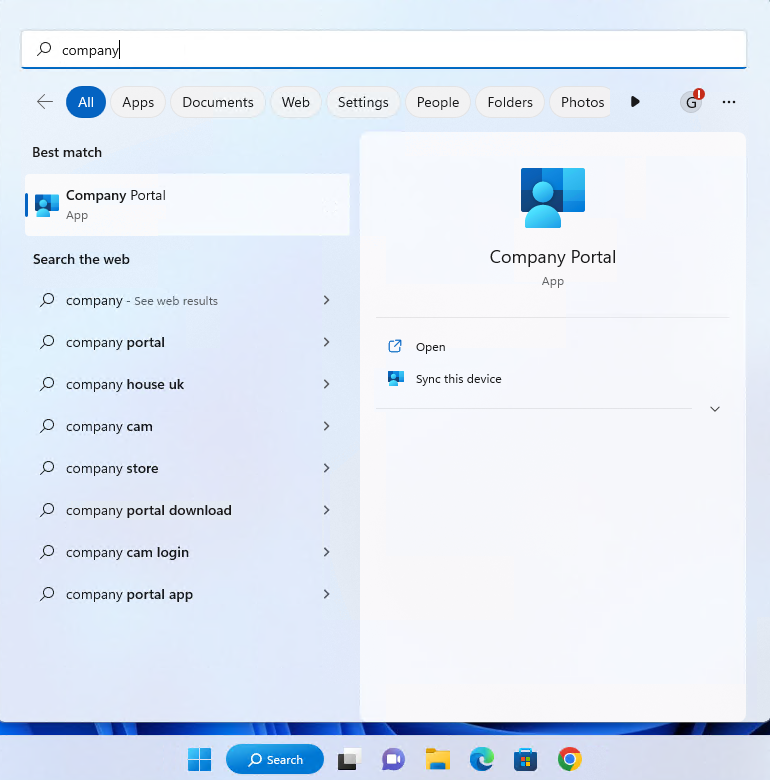
Lorsque le portail s’ouvre, vous devez sélectionner "Fribourg" puis cliquer sur "Terminé"
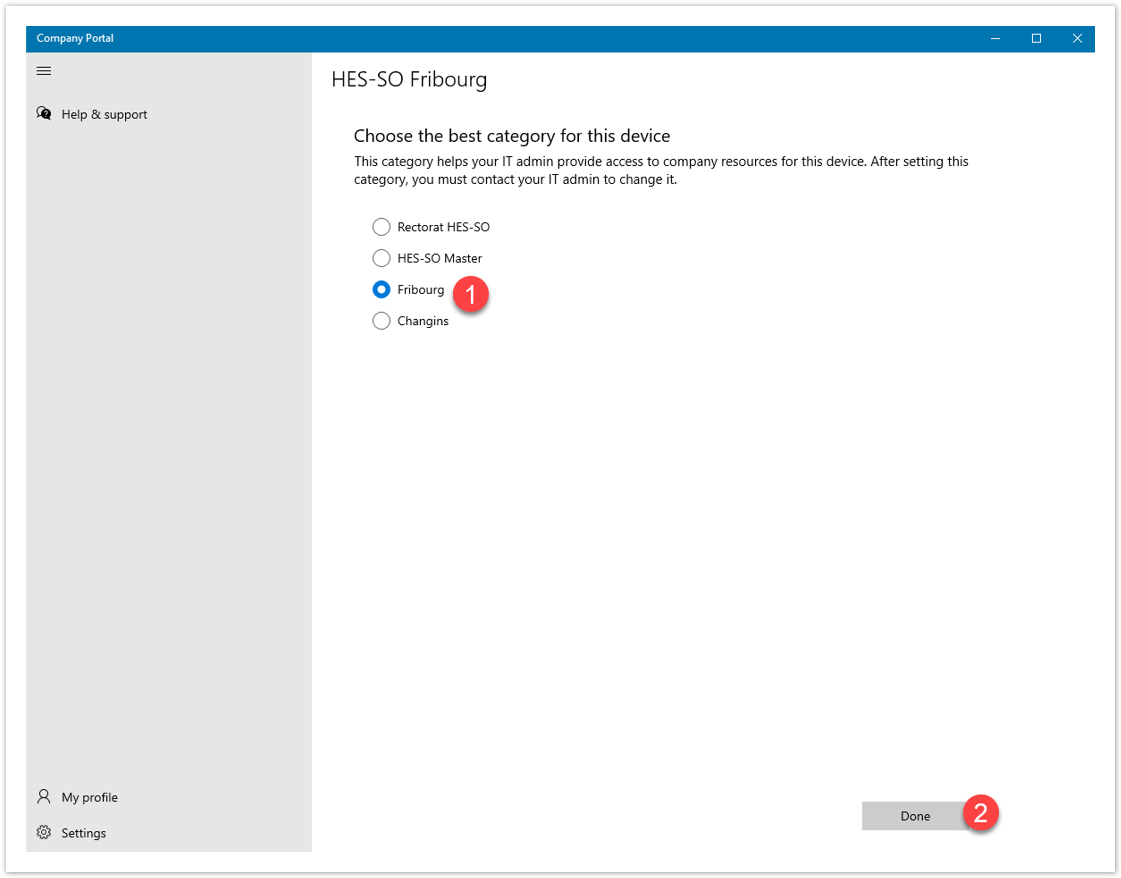
Vous accédez directement à la liste des logiciels disponible.
- Vous pouvez effectuer une recherche en utilisant la barre de recherche prévue à cet effet.
- En cliquant sur l'onglet "Apps" et "App categories" vous pouvez rechercher des applications en appliquant des filtres.
- Sous l'onglet "Downloads & Updates" vous pouvez découvrir l'ensemble des applications déjà installé sur votre appareil et ainsi vérifier si une mise à jour est disponible.
- Sous l'onglet "Devices", vous pouvez consulter la liste des appareils déjà connectés à Microsoft Intune de la HES-SO Fribourg.
- En cas de besoin, vous trouverez aussi les informations pour contacter le service informatique HES-SO Fribourg sous l'onglet "Help & support".
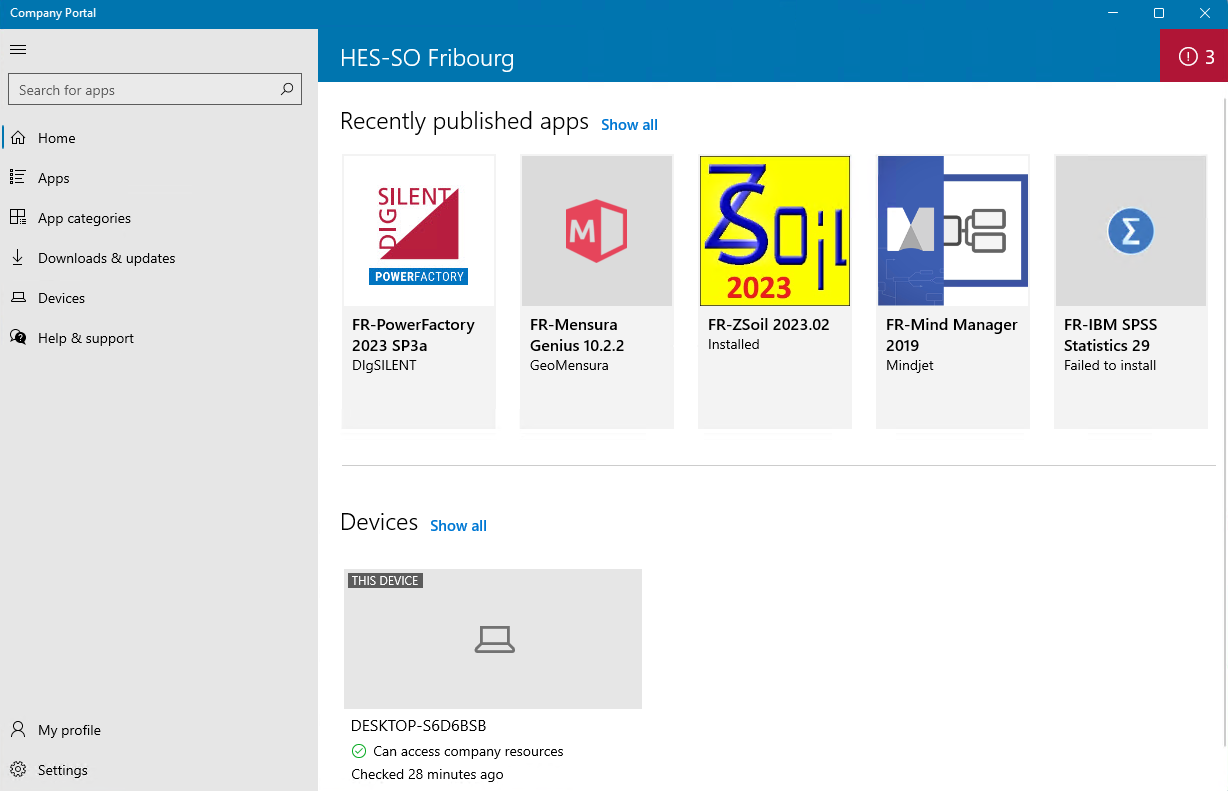
My Profile contient vos informations personnelles
Dans l'onglet "Settings" vous pouvez synchroniser votre appareil avec Intune afin de vous assurer d'avoir les dernières mises à jour disponible.
Important
- Veuillez noter que cette liste peut être différente selon votre appartenance à une école ou à une filière.
- Le préfixe "FR-" corresponds à la nomenclature régie par le rectorat pour définir les logiciels appartenant à la HES-SO Fribourg.
Effectuer une recherche dans la barre qui se situe en haut à gauche. Dans notre exemple "Notepad++"
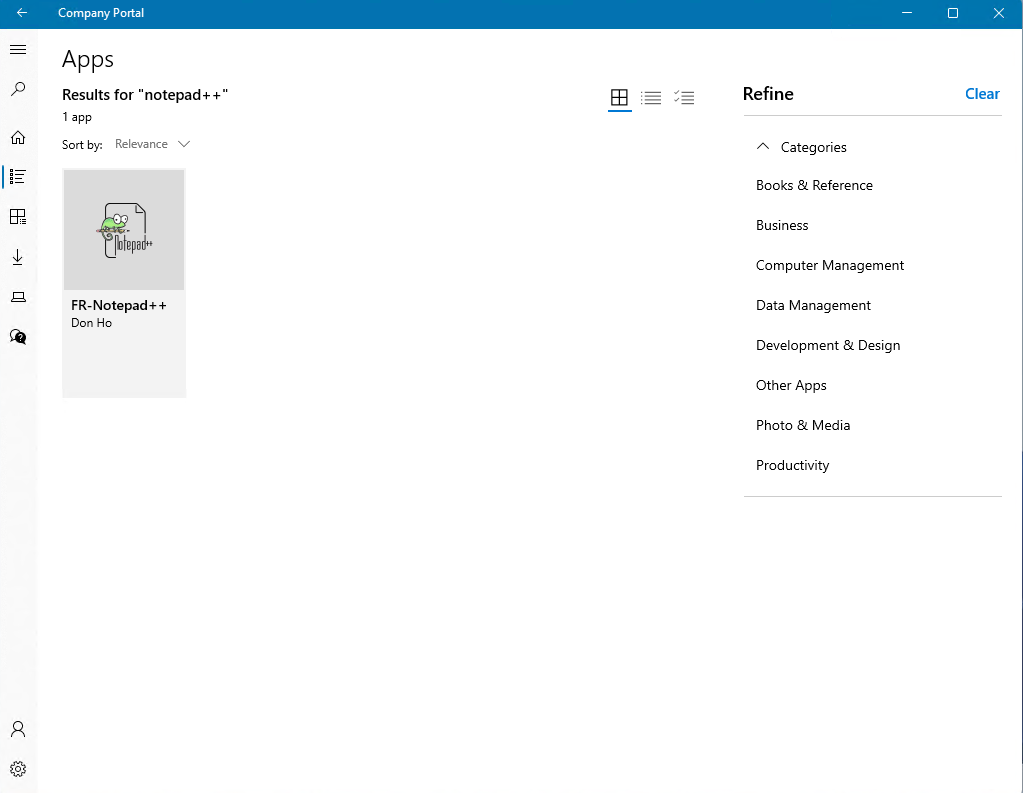
Sélectionner le logiciel puis appuyer sur le bouton "Install".
- Le logiciel va dans un premier temps être téléchargé. Puis, il sera installé.
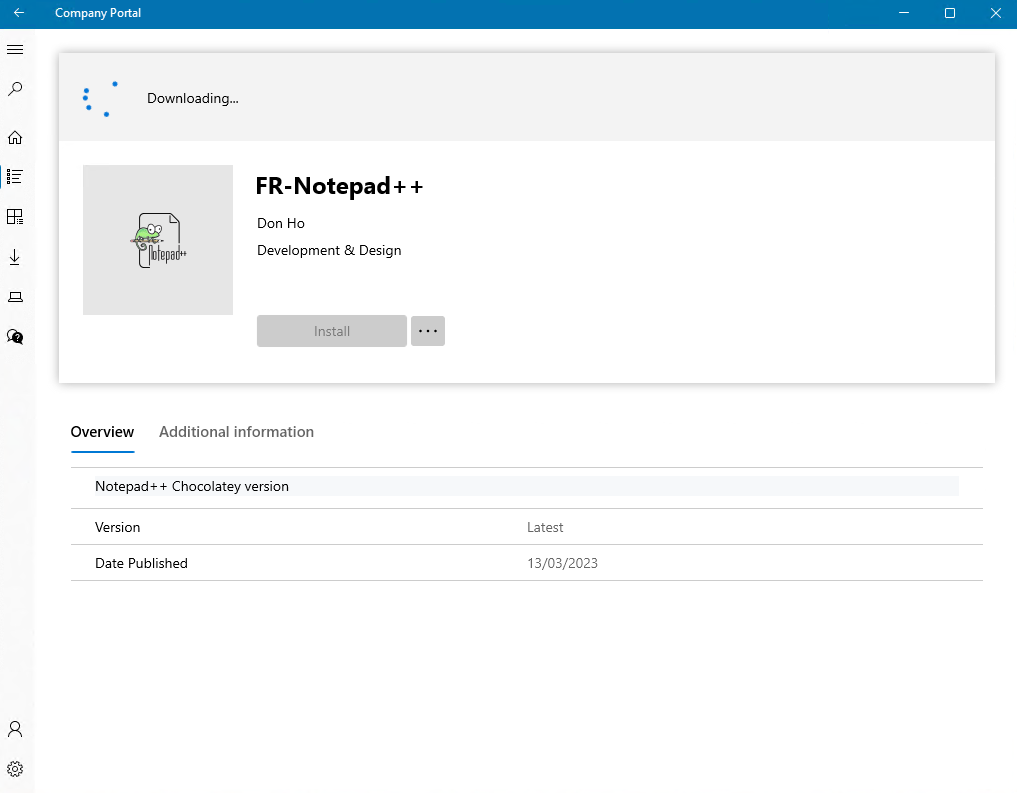
Informations supplémentaires
- Le temps de téléchargement ainsi que son installation dépendent de la taille du logiciel et de sa complexité.
- Votre machine doit rester connectée à internet pendant toute la durée de l'opération.
Une fois l'opération d'installation terminée, le statut du logiciel change en "Installed"
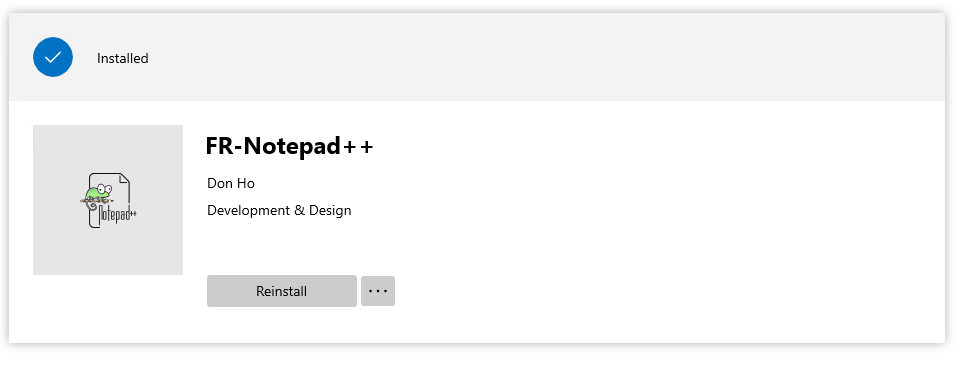
Celui-ci se retrouve dès lors dans l'onglet "Downloads & Updates"
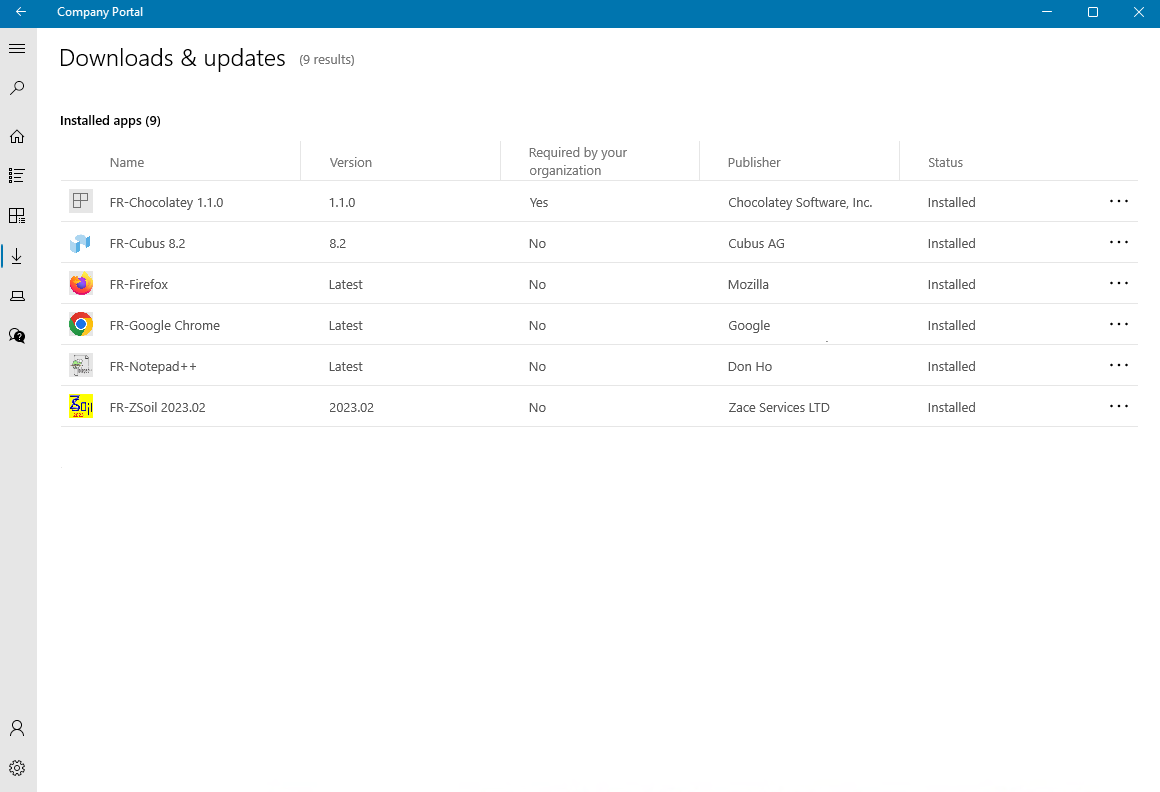
Feedback
Votre avis compte ! Aidez-nous à améliorer le site en partageant vos remarques sur le contenu, le design ou les traductions.
Bienvenue
Connectez-vous avec votre compte HES-SO (8.8@hes-so.ch) pour accéder aux ressources internes de la HES-SO Fribourg